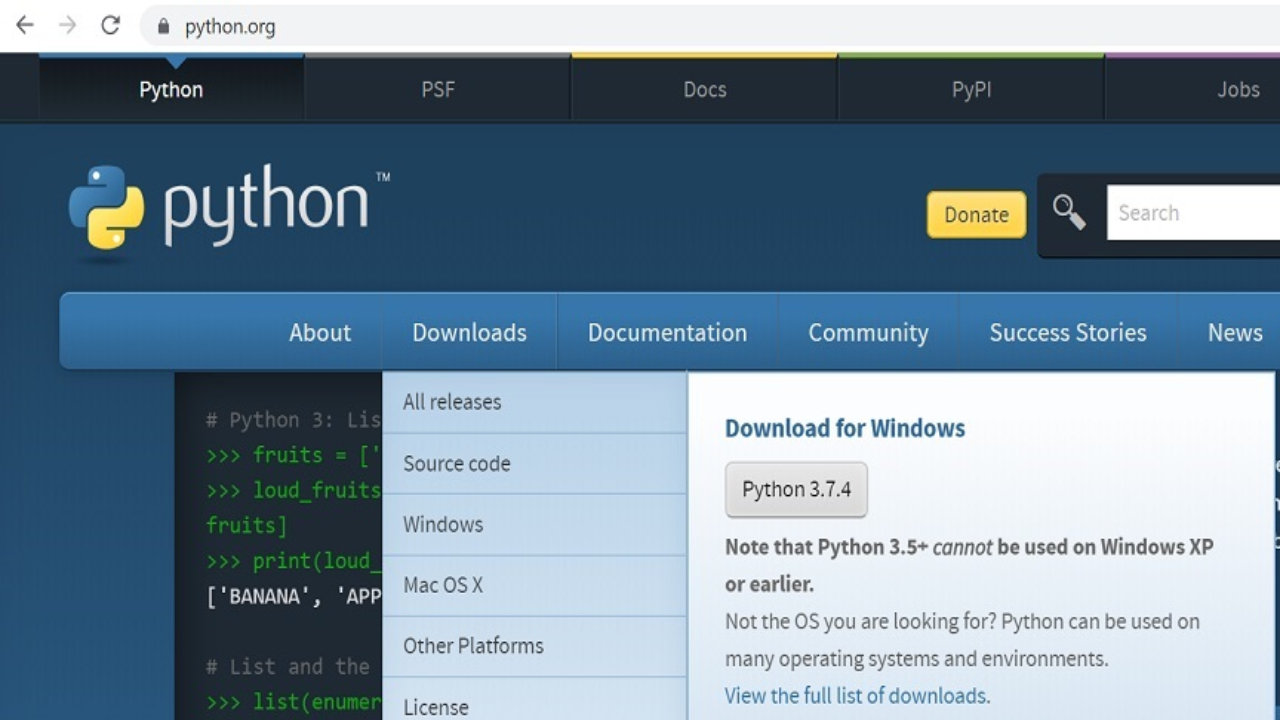Python, genel amaçlı bir programlama dili olarak, günümüzde en popüler programlama dillerinden biridir. Veri bilimi, makine öğrenimi, yapay zeka ve diğer birçok alanda yaygın olarak kullanılmaktadır. Şimdi size Python nasıl kurulur onu göstereceğim.
Python kurulumu ve GPU hızlandırması
Python’u yüklemek için, öncelikle işletim sisteminizi kontrol etmeniz gerekir.
Windows için kurulum
Windows için Python’u indirmek için, Python’un resmi web sitesine gidin ve “Windows için indir” bağlantısını tıklayın. Açılan sayfada, sürüm ve mimariyi seçin ve ardından “İndir” düğmesini tıklayın.
Bunun yanı sıra indirme tamamlandıktan sonra, dosyayı çalıştırın ve kurulum sihirbazını izleyin. Kurulum sihirbazında, Python’u nereye yüklemek istediğinizi ve hangi özellikleri etkinleştirmek istediğinizi seçebilirsiniz.
macOS için kurulum
macOS için Python’u indirmek için, Python’un resmi web sitesine gidin ve “macOS için indir” bağlantısını tıklayın. Açılan sayfada, sürüm ve mimariyi seçin ve ardından “İndir” düğmesini tıklayın.
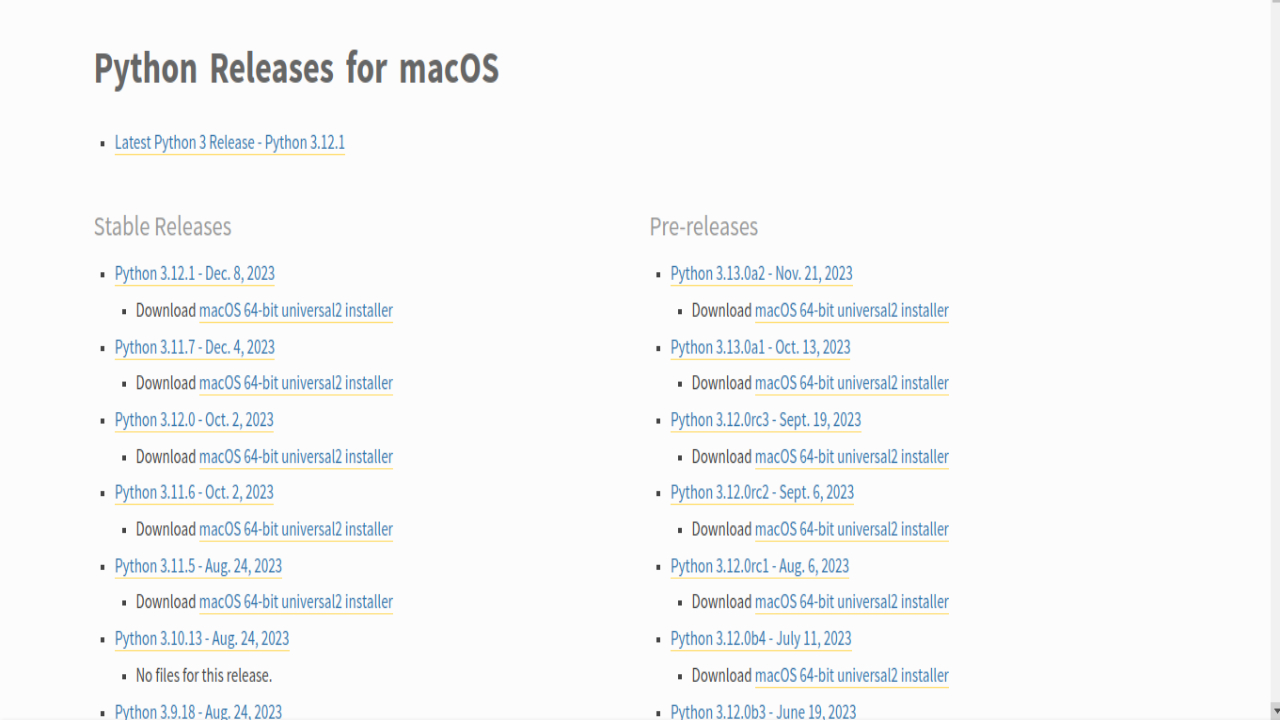
İndirme tamamlandıktan sonra, dosyayı çalıştırın. Dosya çalıştırıldığında, Python’u yüklemek için bir komut istemi açılmaktadır. Komut isteminde, yüklemeyi onaylamak için “Enter” tuşuna basın.
Linux için kurulum
Linux için Python’u kurmak için, aşağıdaki komutu terminalde çalıştırın:
sudo apt-get install python3
Bu komut, Python 3’ü yükleyecektir.
Python’u kurduktan sonra, aşağıdaki komutu kullanarak Python sürümünü kontrol edebilirsiniz:
python3 --version
Bu komut, Python 3’ün kurulu sürümünü döndürecektir. Böylece Python nasıl kurulur sorusunun cevabını vermiş olduk. Şimdi geleyim başka bir soruya.
GPU hızlandırmasını nasıl yaparız
Python, GPU’ları kullanarak hesaplamaları hızlandırmayı destekler. GPU hızlandırması, özellikle büyük veri kümeleri üzerinde çalışan uygulamalar için önemli bir performans artışı sağlar.
GPU hızlandırmasını etkinleştirmek için, aşağıdaki adımları izleyin:
- Python’un resmi web sitesinden, PyTorch veya TensorFlow gibi bir GPU destekli makine öğrenimi kütüphanesini indirin.
- Kütüphaneyi yükledikten sonra, Python’da bir modül olarak import edin.
- Kütüphanenin belgelerini inceleyerek, GPU hızlandırmasını nasıl etkinleştireceğinizi öğrenin.
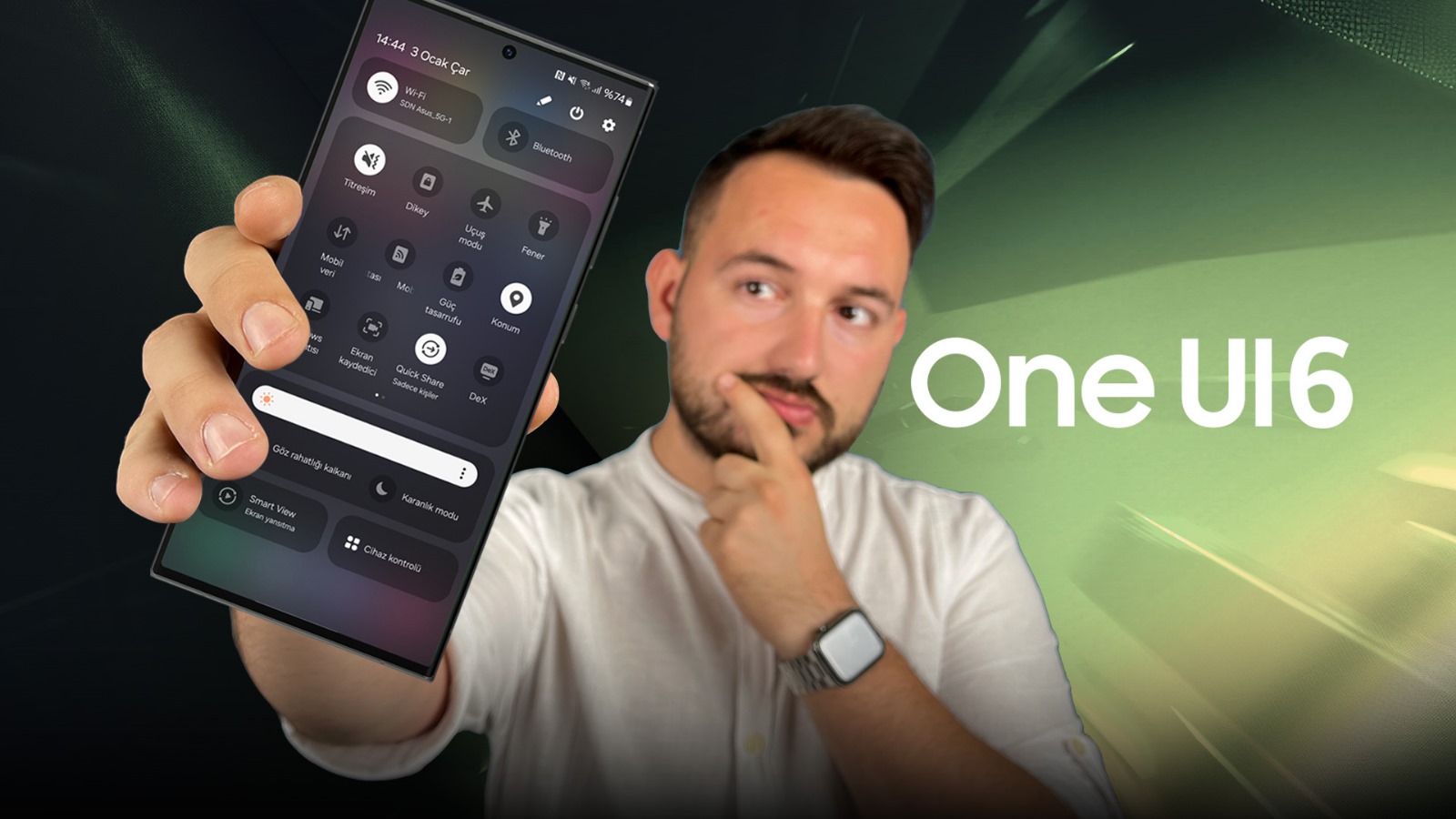
Samsung One UI 6 inceleme!
Samsung, geliştirici konferansında merakla beklenen One UI 6.0 arayüzünü resmi olarak tanıttı. One UI 6 inceleme sizlerle.Örneğin, PyTorch’u kullanarak GPU hızlandırmasını etkinleştirmek için, aşağıdaki komutu çalıştırın:
import torch
torch.cuda.is_available()
Bu komut, GPU’nun kullanılabilir olup olmadığını döndürecektir. GPU kullanılabilirse, aşağıdaki komutu çalıştırarak GPU hızlandırmasını etkinleştirebilirsiniz:
torch.cuda.set_device(0)
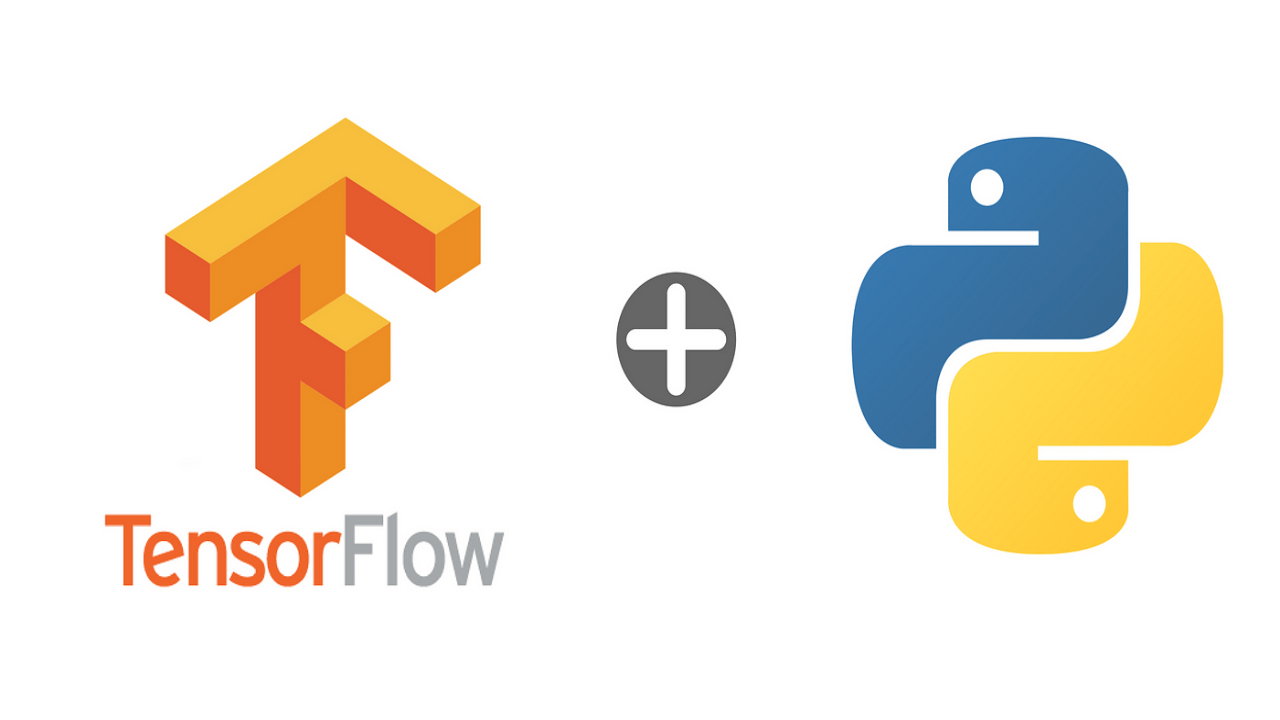
Bu komut, GPU 0’ı kullanır. GPU’yu değiştirmek için, 0 yerine farklı bir numara kullanın.
Artık Python’u kullanarak GPU hızlandırmasını kullanabilirsiniz. Örneğin, aşağıdaki kodu çalıştırarak bir matrisi çarpabilirsiniz:
import torch
a = torch.randn((1000, 1000))
b = torch.randn((1000, 1000))
c = torch.matmul(a, b)
Bu kod, a ve b matrislerini çarparak c matrisini oluşturur. Ayrıca bu kod CPU’da çalıştırıldığında, yaklaşık 10 dakika sürecektir. GPU’da çalıştırıldığında, ise yalnızca birkaç saniye sürecektir. Bunun yanı sıra bir diğer yöntem ise Toolkit.
GPU hızlandırma için CUDA Toolkit’i nasıl kurulur?
- NVIDIA’nın resmi web sitesine gidin ve işletim sisteminize uygun CUDA Toolkit’ini indirin.
- İndirilen dosyayı çalıştırın ve ekrandaki talimatları izleyerek CUDA Toolkit’ini kurun.
- CUDA Toolkit kurulumunu doğrulamak için, bir komut satırı penceresi açın ve aşağıdaki komutu çalıştırın:
nvcc --versionCUDA Toolkit’ini Python ile nasıl bağlanır?
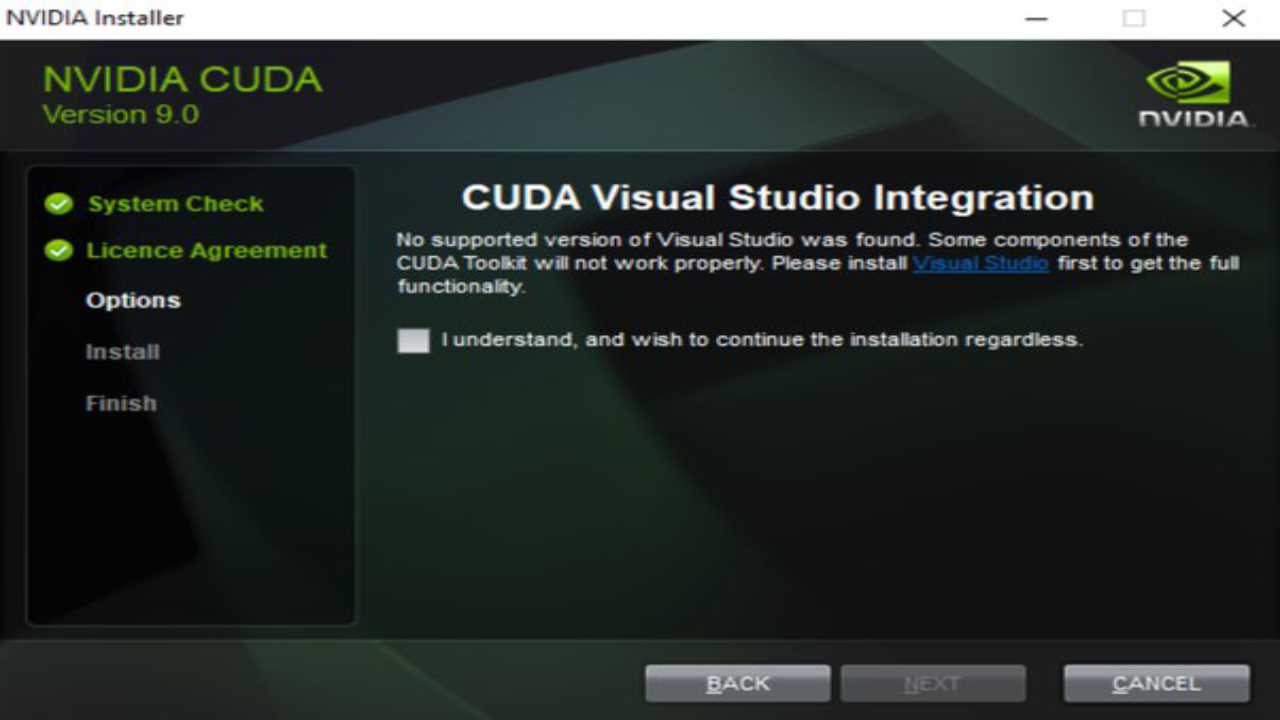
- Bir komut satırı penceresi açın ve aşağıdaki komutu çalıştırın:
pip install pycuda- Pycuda kurulumunu doğrulamak için, Python yorumlayıcısını başlatın ve aşağıdaki kodu çalıştırın:
import pycuda
print(pycuda.VERSION)GPU hızlandırmayı nasıl etkinleştiriliz
Python kodunuzda, aşağıdaki kodu ekleyerek GPU hızlandırmasını etkinleştirebilirsiniz:
import pycuda.autoinitGPU kullanımını nasıl kontrol edilir?
GPU kullanımını kontrol etmek için, pycuda kütüphanesinin driver modülünü kullanabilirsiniz. Örneğin, aşağıdaki kod, sisteminizdeki GPU sayısını yazdıracaktır:
import pycuda.driver as cuda
print(cuda.Device.count())GPU’da hesaplama nasıl yapılır?
GPU’da hesaplama yapmak için, pycuda kütüphanesini kullanabilirsiniz. Örneğin, aşağıdaki kod, GPU’da bir vektörün elemanlarını karelerini hesaplar:
import pycuda.autoinit
import pycuda.driver as cuda
import numpy as np
# Vektörü oluşturun
a = np.array([1, 2, 3, 4, 5], dtype=np.int32)
# Vektörü GPU'ya aktarın
a_gpu = cuda.to_device(a)
# Kareleri hesaplayın
b_gpu = cuda.matrix_multiply(a_gpu, a_gpu)
# Sonucu CPU'ya geri aktarın
b = b_gpu.get()
# Sonucu yazdırın
print(b)Bu adımları izleyerek, Windows, macOS ve Linux’a Python’u kurabilir, GPU hızlandırmasını etkinleştirebilir ve GPU’da hesaplamalar yapabilirsiniz.
Bunun yanı sıra GPU hızlandırması, Python’un performansını önemli ölçüde artırır ve büyük veri kümeleri üzerinde çalışan uygulamalar için, kritik öneme sahiptir.